「あれ…?さっきまで普通に使えていたのに、突然「ゴミ箱が壊れています。このドライブのゴミ箱を空にしますか?」っていう、見慣れないエラーメッセージが…!?」
もしかして、あなたも今、その表示を前にして「え、どういうこと!?」「データ消えちゃうの!?」って、スマホで慌てて「ゴミ箱が壊れています windows11」なんて検索して、このページにたどり着いてくれたんじゃないでしょうか。
わかります、わかります!私も全く同じ経験があります。 Windows 11を使っていて、こんなにはっきり「壊れています」なんて言われたら、「もしかして、Windowsが壊れた…?」「パソコン修理に出さないとダメなの…?」って、もうパニックになっちゃいますよね😥
でも、大丈夫です!
その焦る気持ち、よーくわかります。でも、慌てて「はい」を押したり、修理に出したりするのは、絶対に待ってください!
この問題の多くは、Windows 11のゴミ箱を管理している「システムファイル」が、一時的に破損しちゃってるだけなんです。ハードウェアの物理的な故障であるケースは、意外と稀なんですよ😲
この記事は、そんな「ゴミ箱が壊れています」地獄に陥ってしまったあなたを救うための、安全な対処法をステップバイステップで徹底的に解説する「完全ガイド」です🕵️♀️✨
多くの場合、この問題は「コマンドプロンプト」っていう、ちょっとプロっぽい黒い画面(笑)を使って、ある「おまじない」のコマンドを実行するだけで、安全かつ迅速に解決できちゃうんです!
この記事を最後まで読めば、なぜこのエラーが起きたのかをちゃんと理解して、自信を持って問題を解決できるようになりますからね。 私と一緒に、一つずつ冷静に確認していきましょう🥰
Windows 11で「ゴミ箱が壊れています」エラーが発生する主な原因
そもそも、この不可解なエラーは、いったいなぜ発生しちゃうんでしょうか?
「ゴミ箱が壊れています」っていうメッセージは、Windows 11が「ゴミ箱」の実体である、ある特定のシステムフォルダ(専門用語でいうとディレクトリって言います)にアクセスできなくなっちゃったか、あるいはその管理ファイルが破損しちゃったことを示す、緊急アラートなんです。
主な原因として、以下の4つのケースが考えられます。
システムファイル「$RECYCLE.BIN」の破損
Windows 11では、私たちのPCに入っている各ドライブ(CドライブやDドライブとか)の、一番深い階層(ルートディレクトリって言います)に、「$RECYCLE.BIN」っていう、普段は目に見えないように隠されている「非表示のシステムフォルダ」が存在してるんです。
これこそが、何を隠そう「ゴミ箱」の正体(実体)なんですよ。
私たちがファイルを削除すると、そのデータはこの「$RECYCLE.BIN」フォルダに一時的に移動されて、デスクトップ上のゴミ箱アイコンを通じて管理されてるんですね。
でも、何らかの理由で、この「$RECYCLE.BIN」フォルダ自体や、その中にある管理ファイルが破損しちゃうと…。 Windows 11は「あれ?ゴミ箱の管理ファイルが読めないぞ!?」ってなって、ゴミ箱を正常に認識できなくなり、「ゴミ箱が壊れています」ってエラーを私たちに報告してくるんです。
破損の原因としては、次に説明する「不適切なシャットダウン」や、ごく稀にですけど、セキュリティソフト(ウイルス対策ソフト)が「なんだこのファイルは!」って誤作動しちゃうことなんかも考えられます。
2. 不適切なシャットダウンやシステムエラー
Windows 11が一生懸命動いている最中に、電源ボタンを「ブチッ」と長押しして強制終了を行ったり、お料理中にブレーカーが落ちた!みたいな停電によって突然電源が落ちたりすると…。 システムは、もうすっごく深刻なダメージを受けることがあるんです😭
特に、システムがたまたま「$RECYCLE.BIN」フォルダにアクセスしている(=ゴミ箱にファイルを移動したり、管理ファイルを更新したりしている)真っ最中に電源が遮断されちゃうと、ファイルの整合性(つじつま)が失われて、破損につながっちゃうケースは少なくありません。
また、Windows 11自体のシステムアップデートが何らかの理由で失敗しちゃったり、一時的なシステムエラーが発生しちゃったりした場合にも、関連するシステムファイルが損傷して、結果としてゴミ箱の破損を引き起こすことがあります。
3. 外付けドライブ(USBメモリ・HDD)の問題
この「ゴミ箱が壊れています」エラー、実はPC本体の内蔵ドライブだけじゃなくて、USBメモリや外付けHDDを接続した瞬間に表示されることも、非常~~に多いのが特徴なんです。
っていうのも、外付けドライブにも、内蔵ドライブと全く同じように、専用の「$RECYCLE.BIN」フォルダが(そのドライブ内に)作成される仕組みになっているからなんですね。
PCからドライブを安全に取り外す(タスクバーの右下にあるアイコンから「取り出し」操作をする)っていう、あの面倒な手順を省略して、いきなりUSBケーブルを「えいっ!」って引き抜いちゃうと…。 まさにその瞬間、書き込み中だった「$RECYCLE.BIN」が破損しちゃうことがあるんです。
あと、ちょっとマニアックな話ですが、そのドライブを以前にMacとか他のOSで使っていた場合、Windows 11が認識できない「独自形式のゴミ箱管理ファイル」がドライブ内に残骸として残っていて、それが競合(ケンカ)しちゃってエラーを引き起こすこともありますよ。
4. システムアップデートの不具合
頻度はそんなに高くありませんが、Windows 11のメジャーアップデート(機能更新プログラムっていう大きな更新のことです)や、毎月やってくる月例の品質アップデートを適用した直後に、システムの内部構造がガラッと変更された影響で、既存のゴミ箱ファイルとの互換性が失われて、エラーが発生しちゃう事例も報告されています。
この場合は、あなただけじゃなくて、世界中の多くのユーザーで同じ問題が発生している可能性があるので、Microsoftからの修正パッチ(修正プログラム)を待つか、次に紹介する「修復コマンド」で強制的にゴミ箱を再構築しちゃう必要がありますね。
【最優先】コマンドプロンプトを使った「ゴミ箱が壊れています」エラーの修復手順 (Windows 11)
「ゴミ箱が壊れています」エラーの、最も効果的で、かつ根本的な解決策。 それは、原因となっている破損したゴミ箱ファイル($RECYCLE.BIN)を強制的に削除して、Windows 11に「新しいゴミ箱」をゼロから自動的に再生成させることです!
この操作は、残念ながら通常の画面操作(GUIって言います)では絶対に行えなくて、「コマンドプロンプト」っていう、あの黒い画面(笑)の専門的なツールを使用する必要があるんです。
でも、大丈夫!手順自体はすっごくシンプルですから、以下のステップを慎重に、ゆっくり真似してみてくださいね。
ステップ1:管理者として「コマンドプロンプト」を起動する
まず、これから実行する「おまじない」のコマンドを正しく実行するために、すっごく強力な権限(=管理者権限)でコマンドプロンプトを起動する必要があります。
- タスクバーにある「スタートボタン(Windowsロゴ)」を右クリックします。
- 表示されたメニューから「ターミナル(管理者)」または「Windows PowerShell(管理者)」を選びます。
- (もし上のメニューにどっちも無かったら、スタートボタンの隣にある「検索アイコン🔍」をクリックして、「
cmd」と入力します。検索結果に表示される「コマンドプロンプト」を右クリックして、「管理者として実行」を選んでください。) - 「ユーザーアカウント制御」っていう「このアプリがデバイスに変更を加えることを許可しますか?」っていう画面が表示されたら、迷わず「はい」をクリックします。
これで、黒い背景(または青い背景)のウィンドウが開いて、コマンドが入力できる状態になりました! ウィンドウの一番上のタイトルバーに「管理者」ってちゃんと表示されていることを、しっかり確認してくださいね。
ステップ2:ゴミ箱修復コマンド「rd /s /q C:$RECYCLE.BIN」を実行する
次に、いよいよ、破損したゴミ箱を削除するための「おまじない」のコマンドを入力します。
もし、エラーがCドライブで発生している場合(ほとんどの人はCドライブだと思います)、以下のコマンドを、絶対に半角の英数文字で、よーく見ながら正確に入力するか、ここからコピーして貼り付けてください。
rd /s /q C:$RECYCLE.BIN
入力したら、キーボードの「Enter」キーを、えいっ!と押します。
…どうですか? このコマンドは、実行して成功した場合、なんと「何もメッセージが表示されません」。(「シーン…」って感じです笑) それが正常に処理が完了した合図なんです!
もし「アクセスが拒否されました」みたいな、何か赤文字のエラーメッセージが表示されなければ、無事に成功していますよ!
Dドライブなど他のドライブでエラーが出る場合
もし、「ゴミ箱が壊れています」のエラーメッセージに、「D: のゴミ箱が…」とか「F: のゴミ箱が…」みたいに、Cドライブ以外(接続した外付けドライブとか)が名指しされていた場合は、コマンドのドライブレター(C: の部分)を変更してあげる必要があります。
- Dドライブの場合:
rd /s /q D:$RECYCLE.BIN - Eドライブの場合:
rd /s /q E:$RECYCLE.BIN
エラーメッセージに表示されているドライブレターに合わせて、コマンドを修正してから「Enter」キーを押してくださいね。
ステップ3:コマンドの意味と実行時の注意点
今、私たちが実行したコマンド「rd /s /q C:$RECYCLE.BIN」は、実はすっごく強力な命令なんです。 安全のために、その「意味」をちゃんと理解しておきましょうね。
- rd: 「Remove Directory(ディレクトリを削除)」っていう英語の略です。フォルダを消しなさいって意味ですね。
- /s: 指定したディレクトリ(フォルダ)の中にある、すべてのサブディレクトリやファイルも「根こそぎ一緒に」削除する、っていうオプションです。
- /q: 「Quiet(静か)」モードの略です。普通、大事なフォルダを消す時って「本当に削除しますか?(Y/N)」って聞かれるんですけど、このオプションを付けると、その確認を全部すっ飛ばして(無視して)、強制的に削除を実行しちゃうんです。
- C:$RECYCLE.BIN: そして、これが削除対象のフォルダ、つまり「Cドライブのゴミ箱の実体」を指定しています。
つまり、このコマンドは「Cドライブのゴミ箱($RECYCLE.BIN)を、中身ごと、確認なしで、強制的に削除しなさい!」っていう、かなり強引な(笑)命令だったわけです。
⚠️【最重要】実行時の注意点⚠️
このコマンドを実行すると、破損したゴミ箱($RECYCLE.BIN)はフォルダごと削除されちゃいます。
これは、ゴミ箱を「空にする」っていう優しい操作とは全然違って、ゴミ箱のシステム自体を「リセット」する荒療治です。
その結果、コマンド実行時にゴミ箱に入っていたすべてのファイルは、完全に削除され、もう二度と元に戻すことはできません😭
…ただし!「ゴミ箱が壊れています」ってエラーが表示されている時点で、もうすでにゴミ箱の中身にアクセスすることは不可能になっているケースがほとんどなんです。
この修復作業は、失われたファイルを取り戻すんじゃなくて、ゴミ箱の「機能」を回復させることを最優先とするための手順なんだって、ご理解くださいね!
ステップ4:Windows 11を再起動する
コマンドの実行が(シーン…と)完了したら、開いているコマンドプロンプトのウィンドウを右上の「×」で閉じて、Windows 11を必ず「再起動」してください。 (スタートボタン → 電源アイコン → 再起動、です!)
Windows 11が再起動してくると、システムは「あれ?Cドライブに $RECYCLE.BIN フォルダが無いぞ!」ってことを自動的に検知します。 そして、自動的に「新しい」、ピカピカで破損していない「$RECYCLE.BIN」フォルダを再作成してくれるんです!賢いですよね🥰
再起動が終わったら、恐る恐る(笑)デスクトップのゴミ箱アイコンをダブルクリックしてみてください。 どうですか?エラーメッセージが表示されず、正常にゴミ箱が開けば、修復はミッションコンプリートです!🎉✨
コマンド実行前に試すべき:Windows 11の標準機能での対処
「いきなり黒い画面(コマンドプロンプト)は、やっぱりちょっと怖い…」 「まずは簡単な方法から試したいな…」
うんうん、その気持ちもわかります! そんなあなたのために、Windows 11の標準機能で試せる対処法をいくつか紹介しますね。
ただし、これらはあくまで軽微な不具合には有効かもしれない、っていうレベルで、「ゴミ箱が壊れています」っていう明確な破損エラーに対しては、残念ながら効果が薄い可能性もあることは、頭の片隅に置いておいてください…。
PCの「完全シャットダウン」からの再起動
いつもの普通の「再起動」じゃなくて、「完全シャットダウン」を試してみることで、メモリやシステムキャッシュ(一時的な記憶)がぜーんぶキレイにクリアされて、問題がリセットされることがあります。
っていうのも、Windows 11には「高速スタートアップ」っていう機能が標準で有効になっていて、これ、普通のシャットダウンだとシステムの一部がこっそり保存されちゃって、不具合も一緒に持ち越しちゃうことがあるんですよね💦
一番カンタンな方法は、Shiftキーを使ったものです。
- キーボードの「Shift」キーを、押したままにします。(押しっぱなしですよ!)
- 「Shift」キーを押しながら、スタートボタン → 電源アイコン → 「シャットダウン」をクリックします。
- PCの電源が完全に(ランプとかも全部)切れたことを確認して、数分待ってから、もう一度電源ボタンを押してPCを起動します。
この操作でゴミ箱の状態がリフレッシュされて、エラーが解消するか確認してみてください。
2. Windows Updateを最新の状態にする
さっきもちょっと触れましたが、システムアップデートの不具合が原因だった場合、その後の「修正アップデート」で問題がこっそり解決されることがあります。
- スタートボタン → 「設定」(歯車アイコン⚙)を開きます。
- 左側のメニューから「Windows Update」を選びます。
- 「更新プログラムのチェック」ボタンをクリックして、利用可能なすべての更新プログラムをインストールします。(「オプションの更新プログラム」も要チェックです!)
- インストールが完了したら、PCを再起動します。
「windows11 ゴミ箱が壊れています」みたいなシステム固有の問題は、Microsoftさんがちゃんと把握して、修正パッチで対応してくれることも多々ありますから、OSを最新の状態に保つことは、すっごく重要ですよ!
3. ディスクのクリーンアップを実行する
ゴミ箱に関連する一時ファイル(テンポラリファイル)や、システムが生成した「見えないゴミ」みたいなファイルが、今回の破損の原因になっている場合…。 Windows標準の「ディスククリーンアップ」機能でこれらをお掃除することで、改善する可能性もゼロではありません。
- タスクバーの検索アイコン🔍をクリックして、「
ディスク クリーンアップ」と入力します。 - 表示された「ディスク クリーンアップ」アプリを実行します。
- ドライブの選択画面が表示されたら、エラーが発生しているドライブ(たぶん C:)を選択して、「OK」をクリックします。
- 「削除するファイル」の一覧が計算されて、表示されます。
- 一覧の中から「ゴミ箱」や「一時ファイル」などにチェックを入れます。(※「ゴミ箱」にチェックを入れると、当然ですがゴミ箱の中身が空になります)
- 「OK」ボタンをクリックし、確認メッセージで「ファイルの削除」をクリックします。
この操作は、あくまで安全に「不要なファイル」を削除するもので、さっきのコマンドプロンプト(rdコマンド)とは違って、システムフォルダ($RECYCLE.BIN)自体を削除するものではありませんよ。
コマンドでも直らない場合の高度な対処法
「あの rd /s /q C:$RECYCLE.BIN コマンドを実行しても、まだエラーが解消しない!」 「そもそも『アクセスが拒否されました』みたいな別のエラーが出て、コマンド自体が実行できないんだけど!?」
…そんな、ちょっと深刻な状況の場合😥 もしかしたら、ゴミ箱の破損だけじゃなくて、Windows 11のシステムファイル全体が、もっと根本的なダメージを受けている可能性があります…。
その場合は、以下の、さらに強力な「システム修復コマンド」を試してみる必要があります。 これらも、もちろん「管理者として実行したコマンドプロンプト(またはターミナル)」で実行しますよ!
システムファイルチェッカー(SFC)を実行する
SFC(エスエフシー:System File Checker)っていうのは、Windows 11の動作に欠かせない、保護された重要なシステムファイルたちに「破損」や「欠落(ファイルがなくなっちゃうこと)」がないかをぜーんぶスキャンして、もし問題が見つかったら、自動で修復を試みてくれる、とっても頼れるコマンドです!
ゴミ箱の破損が、OSの根幹に関わる、もっと大事なファイルの破損が原因で引き起こされている場合に有効ですよ。
- 「ターミナル(管理者)」または「コマンドプロンプト(管理者)」を起動します。(さっきのステップ1と同じです)
- 以下のコマンドを入力して、「Enter」キーを押します。
sfc /scannow
スキャンには数分から、PCによっては数十分かかることがあります。「検証 100% が完了しました。」って表示されるまで、じーっと待っていてくださいね。 完了すると、「Windows リソース保護は、整合性違反を検出しませんでした。」(=問題なし、って意味です)や、「Windows リソース保護により、破損したファイルが見つかり、それらは正常に修復されました。」といったメッセージが表示されます。
もし「修復されました」って表示されたら、大成功! PCを再起動して、ゴミ箱のエラーが解消したか確認してみてください🎉
2. DISMコマンドでシステムイメージを修復する
もし、さっきのSFCコマンドを実行しても「修復できませんでした…」みたいな悲しいメッセージが出ちゃった場合…。 それは、SFCが参照する「修復用のシステムイメージ(お手本になるファイル群)」自体が、もうすでに破損しちゃっている可能性があるんです😭
DISM(ディズム:展開イメージのサービスと管理)コマンドは、その「大元のお手本」自体を修復するための、SFCよりもさらに強力なツールです。 (SFCの前に実行するのが定石とも言われてますが、SFCで失敗した後の「切り札」としても、すっごく有効ですよ!)
- 「ターミナル(管理者)」または「コマンドプロンプト(管理者)」を起動します。
- (推奨)まずは、今のシステムイメージの状態をチェックするコマンドを実行してみます。
DISM /Online /Cleanup-Image /ScanHealth - スキャンが完了したら、いよいよ修復を実行します。以下のコマンドを入力して、「Enter」キーを押します。
DISM /Online /Cleanup-Image /RestoreHealth
このコマンドは、インターネット(Windows Updateのサーバー)に接続して、「正常なファイル」をダウンロードしてきて、破損したイメージを置き換えようと試みます。なので、インターネット接続が必須ですよ! 完了までに結構時間がかかる場合がありますが、「操作は正常に完了しました。」(100%)になるまで、じっと我慢して待機してください。
DISMが完了したら、念のため、もう一度「sfc /scannow」を実行してみて(お手本がキレイになったので、今度はSFCが成功するはずです!)、その後にPCを再起動してゴミ箱の状態を確認します。
3. ディスクのエラーチェック(チェックディスク)を実行する
ここまでの対処法は、ぜんぶ「ファイル」とか「システムイメージ」っていう「データ」の破損を対象にしていました。
でも、もし! そのデータが乗っかっているお皿、つまりHDD(ハードディスク)やSSDといった「ストレージ(ディスク)自体」に、物理的または論理的なエラー(不良セクタ、とか言います)が発生していたら…。 それが原因で、大事な「$RECYCLE.BIN」が破損しちゃうことも、もちろんあるんです。
ディスクのエラーチェック(chkdsk:チェックディスクって読みます)は、その「お皿」の表面の状態をくまなく検査して、もし問題があったら修復する機能です。
GUI(画面操作)で実行する方法
- エクスプローラー(フォルダのアイコン)を開いて、左側の「PC」を選びます。
- エラーが発生しているドライブ(例:ローカル ディスク (C:))を右クリックします。
- 「プロパティ」を選びます。
- 開いたウィンドウの「ツール」タブをクリックします。
- 「エラー チェック」の項目にある「チェック」ボタンをクリックします。
- 「ドライブのスキャン」を実行します。(もし「このドライブをスキャンする必要はありません」って言われても、念のため「ドライブのスキャン」をクリックして実行しちゃいましょう!)
(※もし、システムドライブ(C:)の場合、「次回の再起動時にスキャンをスケジュールしますか?」って尋ねられることがあります。その場合は「スキャンのスケジュール」を選んで、PCを再起動してくださいね。)
CUI(コマンド)で実行する方法
「どうせなら、もっと強力に修復してほしい!」っていう場合は、やっぱりコマンドプロンプト(管理者)から実行するのがオススメです。
- 「ターミナル(管理者)」または「コマンドプロンプト(管理者)」を起動します。
- 以下のコマンドを入力して、「Enter」キーを押します。(Cドライブをチェックして、もしエラーが見つかったら自動で修復しなさい(/f)っていうオプションです)
chkdsk c: /f
システムドライブ(C:)に対して実行した場合、「ボリュームが別のプロセスで使用されているため、Chkdsk を実行できません。…次回のシステム再起動時に、このボリュームのチェックをスケジュールしますか (Y/N)?」って、また長文で聞かれます(笑)
キーボードで「Y」(YesのYです)と入力して、「Enter」キーを押してください。 これで、「次回の再起動時にチェックディスクを実行しますよ」っていう予約が完了しました。
PCを再起動すると、いつものWindows 11が起動する前の、青い画面(または黒い画面)で「スキャンと修復をしています… 〇%」みたいな表示が始まります。これが終わるまで、絶対に電源を切らずに待っていてくださいね!
(表1) Windows 11 ゴミ箱エラーの症状別対処法早見表
「windows11 ゴミ箱が壊れています」って一口に言っても、関連する不具合は、実は色々あるんですよね。 以下に、症状別の「これ試してみて!」っていう推奨対処法を、早見表にまとめてみました。
| 症状 | 推奨される対処法 | 難易度 | 備考 |
|---|---|---|---|
| 「ゴミ箱が壊れています」と表示される | コマンドプロンプト (rd /s /q ...) |
中 ⭐️⭐️ | 最も根本的な解決策。中身は消えちゃいます。 |
| ゴミ箱のアイコンが反応しない・開かない | システムファイルチェッカー (sfc /scannow) |
中 ⭐️⭐️ | システムファイル全体の破損が疑われます。 |
| ゴミ箱を空にしようとするとフリーズする | ディスクのクリーンアップ | 低 ⭐️ | 軽微なファイル競合の可能性があります。 |
| 特定のドライブ(DドライブやUSB)でのみエラーが出る | 対象ドライブでコマンド実行 (rd /s /q D:...) |
中 ⭐️⭐️ | エラーの発生源がハッキリしてる場合の対処です。 |
| 上記すべてを試しても直らない | DISMコマンド (/RestoreHealth) |
高 ⭐️⭐️⭐️ | システムイメージの根本的な修復を試みます。 |
| エラーが頻発する(直してもまた壊れる) | ディスクのエラーチェック (chkdsk /f) |
高 ⭐️⭐️⭐️ | ストレージ(お皿)自体の物理的な問題を疑います。 |
(表2) 主要な修復コマンドの機能比較
この記事では、rd, sfc, DISM, chkdsk って、なんか呪文みたいなコマンド(笑)を複数紹介しました。 これ、似ているように見えて、実は「役割」がぜーんぜん違うんです!
それぞれの違いをちゃんと理解して、正しく使い分けることが、Windows 11のトラブルシューティング(問題解決)においては、すっごく重要なんですよ。
| コマンド名 | 主な機能(何を修復するか) | 実行タイミング(いつ使うか) |
|---|---|---|
rd /s /q C:$RECYCLE.BIN |
「ゴミ箱」という特定のフォルダ($RECYCLE.BIN)の強制削除と再生成 |
「ゴミ箱が壊れています」エラーが明確に表示された時。(今回の主役!) |
sfc /scannow |
OSの重要な「システムファイル」(DLLファイルとか)の破損をスキャンし、修復する。 | ゴミ箱だけでなく、OS全体の動作がなんとなく不安定な時。rdコマンドが失敗した時。 |
DISM ... /RestoreHealth |
SFCが参照する「修復用イメージ(お手本)」自体を修復する。 | SFCを実行しても「修復できませんでした」と表示された時。(SFCのお助け役) |
chkdsk c: /f |
「ディスク(HDD/SSD)=お皿」のファイルシステムエラーや不良セクタをチェックし、修復する。 | ファイルの破損が「お皿」自体に起因すると疑われる時。エラーが頻発する時。 |
修復の基本的な順序(私がオススメする流れ)としては、
- まず「
rd」(今回のエラーに対するピンポイントな対処) - それでもダメなら「
sfc」(システムファイル全体の全般チェック) - それでもダメなら「
DISM」(sfcの土台(お手本)を修復) - (↑と並行して)「
chkdsk」(物理的なお皿の問題をチェック)
っていう流れを推奨しますよ!
「ゴミ箱が壊れています」エラーに関するよくある質問 (Q&A)
「ゴミ箱が壊れています windows11」のトラブルに関して、きっとあなたが「これってどうなの?」って思ってそうな、よくある質問にお答えしますね!
Q1. 修復コマンドを実行すると、ゴミ箱の中身はやっぱり消えちゃいますか?
A1. はい、残念ながら…完全に消去されます。
記事本編でも、しつこいぐらい(笑)解説しましたけど、「rd /s /q C:$RECYCLE.BIN」コマンドは、ゴミ箱のシステムフォルダ自体を強制的に削除しちゃう命令です。
この操作によって、その時点でゴミ箱に入っていた(かもしれない)すべてのファイルは、もう二度と復元不可能な形で、完全に削除されちゃいます。
(でも、エラー発生時点で中身の救出はもう困難な場合がほとんどなので…この点はあらかじめ「えいやっ!」と割り切ってくださいね😥)
Q2. 外付けHDDやUSBメモリで「ゴミ箱が壊れています」って表示されます!
A2. はい!その場合は、コマンドの「ドライブレター」を変更して実行してください!
例えば、あなたが接続した外付けHDDが「Fドライブ」としてPCに認識されている場合は、コマンドプロンプト(管理者)で、以下のコマンドを実行します。
rd /s /q F:$RECYCLE.BIN
(C:\ の部分を F:\ に変えるだけですね!) 実行した後、Windowsの「安全な取り外し」操作を行ってから一度ドライブを抜いて、もう一度接続して、エラーが解消したか確認してみてください。
Q3. コマンドプロンプトで「アクセスが拒否されました」って怒られます…
A3. それは、「管理者として実行」していない可能性が99%です!
「$RECYCLE.BIN」は、Windowsが「絶対に触るな!」って強力に保護しているシステムフォルダなんです。 なので、通常のユーザー権限(一般人モード)では、削除することが許されていません。
必ず、この記事の「ステップ1」で解説したように、スタートボタンを右クリックして「ターミナル(管理者)」または「コマンドプロンプト(管理者)」を選んで、管理者権限(王様モード)でコマンドを実行しているか、もう一度よーく確認してくださいね!
Q4. このエラー、めんどくさいから放置するとどうなりますか?
A4. うーん、ゴミ箱機能が一切使えなくなっちゃうし、最悪ディスク容量を圧迫し続ける可能性があります…!
エラーを放置すると、まず、そのドライブではファイルをゴミ箱に移動できなくなっちゃいます。(削除を選ぶと、即座に「完全削除」になるか、削除自体が失敗するようになります)
もっとイヤなのが、破損した「$RECYCLE.BIN」フォルダ内に、削除されたはずのデータが「見えないゴミ(ゾンビデータ?)」として残り続けて…。 ディスククリーンアップとかを使っても掃除できず、ディスク容量(Cドライブの空き容量)を無駄に消費し続ける可能性があるんです💦
やっぱり、早急な対処(コマンドによるリセット)を、強く強く推奨しますよ!
将来的に「ゴミ箱が壊れています」エラーを予防するために (Windows 11)
ふぅ、お疲れ様でした! 今回の修復作業が無事に完了したら、今後、二度とこんな怖いトラブルに合わないために、日頃からWindows 11を健全に保つ「ちょっとした習慣」をつけましょうね。
定期的にPCを正しくシャットダウン・再起動する
システムの不具合の多くは、PCをずーっと長時間スリープや休止状態にし続けることで、少しずつ蓄積されていくんです。 (人間も、寝ないで働き続けると調子悪くなりますもんね、それと一緒です!)
少なくとも、週に一度は、すべての作業をちゃんと保存して、「再起動」を実行してあげてください。 (「シャットダウン」じゃなくて「再起動」を選ぶのがミソです!再起動を選ぶことで、システムキャッシュが完全にクリアされて、OSがリフレッシュされるんですよ。)
2. Windows Updateを常に適用する(おさらい)
さっきも言いましたが、OSの不具合は、日々Microsoftさんが見つけては修正してくれています。 「設定」→「Windows Update」を定期的に確認して、OSを常に最新の状態に保つことは、ゴミ箱の不具合に限らず、あらゆるセキュリティリスクやシステムトラブルから、あなたの大事なPCを守るための「基本中の基本」ですからね!
3. ストレージセンサーを活用してディスクを健全に保つ
Windows 11には、賢いお掃除機能「ストレージセンサー」っていうのが搭載されてるんです。 これを有効にしておくと、不要になった一時ファイル(テンポラリファイル)や、ずーっと長期間ゴミ箱に放置されたままのファイルを、自動的に削除してくれるんですよ!
これを有効にしておけば、ゴミ箱($RECYCLE.BIN)がパンパンに肥大化して、管理ファイルが破損しちゃう…なんてリスクを、ぐーんと低減できます。
- 「設定」→「システム」→「記憶域」を開きます。
- 「ストレージセンサー」という項目のトグルスイッチを「オン」にします。
- 「ストレージセンサー」の文字の部分をクリックして、詳細設定を開きます。
- 「一時ファイルをクリーンアップする」にチェックを入れます。
- 「ゴミ箱に移動してから、次の期間が過ぎたファイルを削除する」を「30日」(とか「14日」とか)に設定しておくと、ゴミ箱が自動でクリーンアップされて、すっごく便利ですよ!
これで、「$RECYCLE.BIN」 フォルダが過度に肥大化するのを防いで、破損のリスクをしっかり管理できますからね🥰
まとめ:コマンドプロンプトで「ゴミ箱が壊れています」エラーを安全に修復しよう
今回は、Windows 11で突然発生する「ゴミ箱が壊れています。このドライブのゴミ箱を空にしますか?」っていう、心臓に悪いエラーの修復方法について、網羅的に解説しました。
このエラーの根本的な原因は、ゴミ箱の実体である「$RECYCLE.BIN」フォルダが、何らかの理由で破損しちゃったことでしたね。
そして、最も確実な解決策は、以下の手順で、この破損したフォルダを「リセット」することです!
✅ 「ターミナル(管理者)」または「コマンドプロンプト(管理者)」を起動する。 ✅ エラーが発生しているドライブ(CドライブならC:)に対し、修復コマンド rd /s /q C:$RECYCLE.BIN を実行する。 ✅ PCを再起動する。
この操作によって、残念ながらゴミ箱の中身は失われちゃいますが、ゴミ箱の「機能」自体は、ちゃんと正常に回復します。
もし、このコマンドプロンプトによる対処法でも「windows11 ゴミ箱が壊れています」の問題が解決しない…っていう、ちょっと手ごわい場合には、sfc /scannow や DISM コマンドによる、より広範囲なシステム修復を試してみてください。
突然のエラーに本当にビックリされたかと思いますが、この記事の手順に沿って、慌てずに、一つずつ正しく対処すれば、必ず元の快適なWindows 11環境を取り戻すことができますからね!💪✨

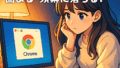

コメント